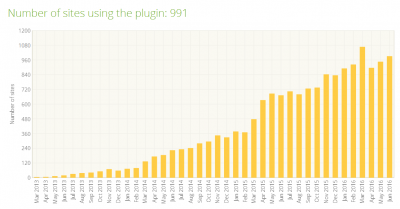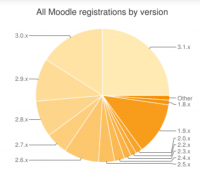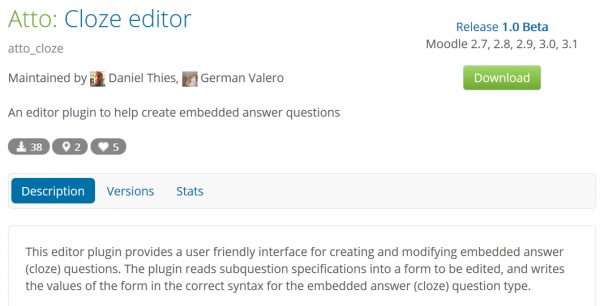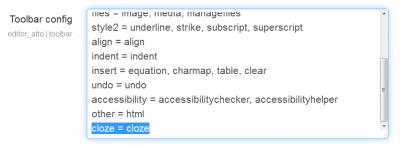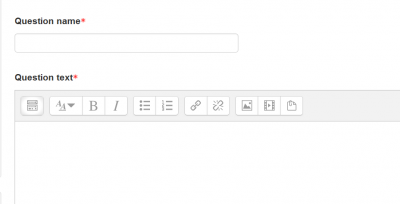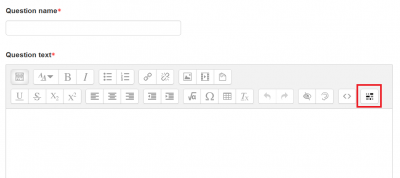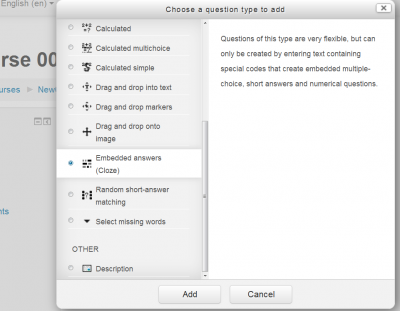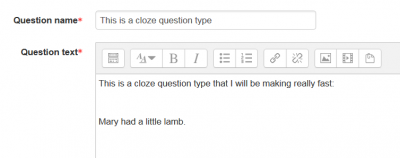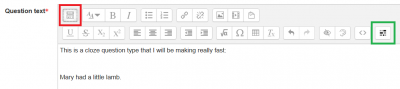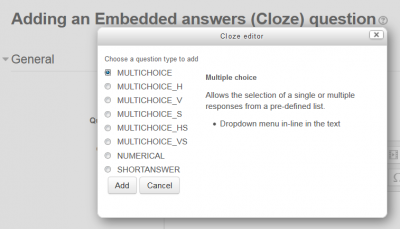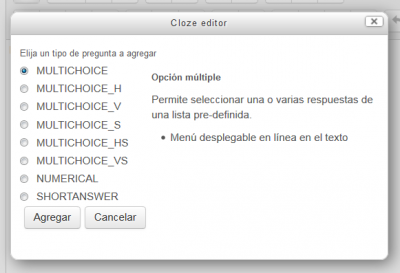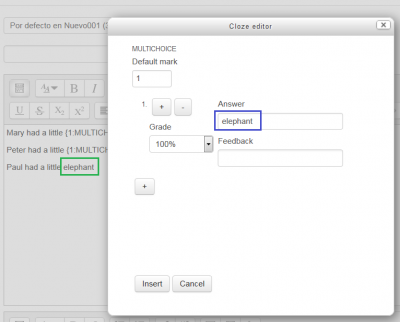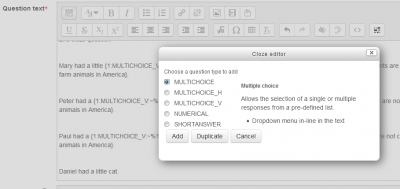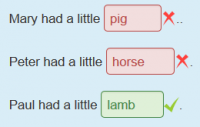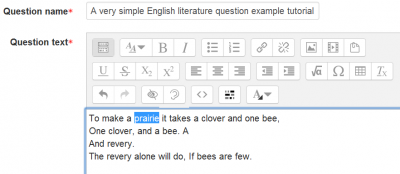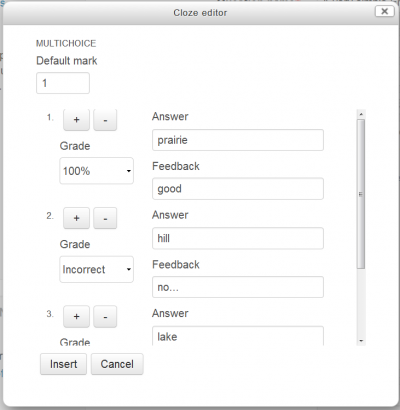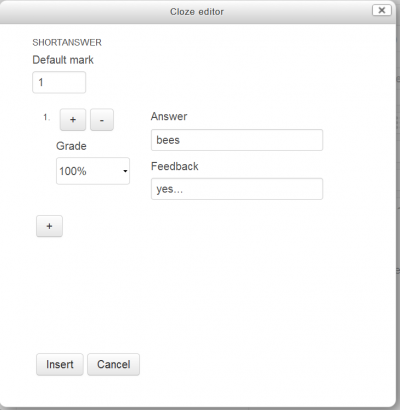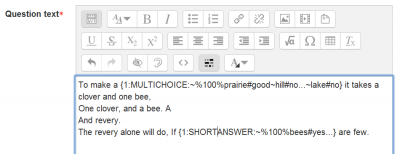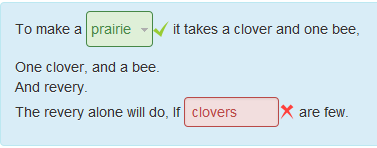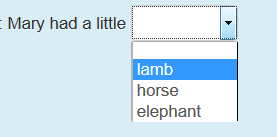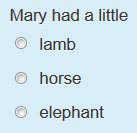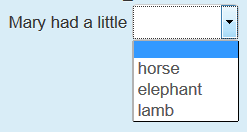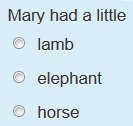Atto用Clozeエディタ
提供:MoodleDocs
| Atto用Clozeエディタ | |
|---|---|
| タイプ | Other, Activity module, Atto editor |
| セット | N/A |
| ダウンロード | https://moodle.org/plugins/atto_cloze |
| イシュー | https://github.com/dthies/moodle-atto_cloze/issues |
| ディスカッション | https://moodle.org/mod/forum/discuss.php?d=337286&parent=1359526 |
| メンテナー | Daniel Thies |
これはMoodle(2.7以降) 寄稿(サードパーティ)の追加プラグインであり、DanielThiesによって作成されました。標準のMoodle Attoテキストエディタ内で穴埋め問題 ( Cloze ) タイプを簡単に作成できます。
ハイライト
- これは、Moodleブランチ2.7以降(新しい3.4を含む!)用のAttoエディタ用の非常にユーザフレンドリーな寄稿プラグインです。
- cloze構文を覚えなくても、穴埋め問題 ( Cloze ) タイプの機能を利用できるようになりました。
- ポップアップウィンドウでは、埋め込む利用可能な問題タイプのいずれかを選択できます。問題タイプの説明は、使用するのに最適な問題タイプを簡単に選択できるように、独自の言語で表示されます。
- '複製' ボタンを使用すると、以前に作成した気を散らすものやフィードバックを保持しながら、問題のバリエーションを簡単かつ迅速に作成できるため、貴重な時間を節約できます。
背景
- 穴埋め問題 ( Cloze ) タイプは非常に強力な問題タイプですが、その複雑な構文により、多くの教師がそれを使用することを思いとどまらせています。
- ユーザフレンドリーなCloceエディタは、2013年にドイツのUniversitätTübingenに拠点を置く、EUの研究開発プロジェクト(現在はPELLICとBackbone)内の複数のMoodleの応用言語学の研究員および管理者であった[https:// moodle.org/user/profile.php?id=396043 Andreas Glombitza]]によってTinyMCEエディタ(Moodle 1.9および2.x用)用に作成されました。
- このプラグインのGitHubソースコードは、2014年3月に作成者によって最後に更新されました。
- このプラグインは世界中の多くのMoodleサイトでますますインストールされています:
- 2014年4月の時点で、Moodle 2.7以降のブランチにはデフォルトのエディタとしてAttoがありますが、MoodleDocsページで説明されているように、TinyMCEはユーザ設定でユーザエディタとして上げることができます。
- 2016年7月の時点で、登録されているすべてのMoodleサイトの3分の2 はバージョン2.7以降を使用しています。
- TinyMCEが標準のMoodleパッケージにどのくらいの期間含まれるかはわかりません。
- 2016年7月下旬、TinyMCEのクローズエディタプラグインは、Moodleで3番目にダウンロードされたTinyMCEのプラグインでした。
- Attoはほとんどの登録済みMoodleサイトの標準テキストエディタですが、Atto用の2つの(他の)プラグインだけが同じ数以上のダウンロードを持っています。過去3か月で!
- 1つのMoodleフォーラムスレッドで、穴埋め問題タイプの改善について非常に活発な意見交換が行われました。
- Daniel Thiesは、AttoのClozeエディタの作成を志願し、最初のバージョンを作成して1か月間改良しました。
- これは、2.7から3.4までのすべてのMoodleブランチで、いくつかの 言語で広範囲にテストされています。
- いくつかのユーザフレンドリーな機能が現在のバージョンに組み込まれています。
- このMoodleドキュメントページは、このプラグインの新規ユーザを支援するために開始されました。
現在のステータス
このプラグインは、Moodleプラグインデータベースからインストールまたはダウンロードできます。
サポートされているMoodleブランチ
- Moodle 3.1、3.2、3.3、3.4betaのテストは見事に行われ、見つかったすべての問題は問題なく解決されました。
- プラグインバージョン2016073100のMoodle3.0.5 +(ビルド:20160721)のテストは順調に進んでおり、問題は見つかりませんでした。
- プラグインバージョン2016073100のMoodle2.9.7(ビルド:20160711)のテストは順調に進んでおり、問題は見つかりませんでした。
- プラグインバージョン2016073100のMoodle2.8.12(ビルド:20160509)のテストは順調に進んでおり、問題は見つかりませんでした。
- プラグインバージョン2016073100のMoodle2.7.15(ビルド:20160711)テストは見事に進み、問題は見つかりませんでした。
- 将来のMoodleブランチは、リリースされた時点(5月と11月)によってサポートされる可能性が高いです。
Moodleブランチはサポートされていません
- Moodle 2.6および2.5ブランチ: Attoエディタ追加プラグインを最初にインストールした場合でも、閉じボタンを表示するようにAttoツールバーを構成する方法はありません。このバージョンのAttoは、Attoの非常に初期のバージョンであり、2.7で出荷されたものと同じではありません。そのため、設定はありません。
サポートされている言語
AMOSでサポートされているすべてのMoodle2.xおよび3.x 言語はこのプラグインでサポートされています。異なる問題タイプの説明の翻訳が表示されない場合は、言語パックメンテナに問い合わせてください。
インストール
Moodleプラグインデータベースからの自動インストール
このプラグインは、Moodleプラグインデータベースからインストールまたはダウンロードできます。
GitHubから手動でインストール
- https://github.com/dthies/moodle-atto_cloze にアクセスして、ZIPファイルをダウンロードします
- このダウンロードしたzipファイルの内容を'...->サーバ-> moodle-> lib->エディタ-> atto->プラグイン' ディレクトリに追加し、通知にアクセスしてデータベースを更新します。
- 'moodle-atto-cloze-master' フォルダの名前を 'cloze' に変更する必要があります
- 通知にアクセスしてMoodleデータベースを更新した後、https://docs.moodle.org/en/Text_editor#Adding_extra_buttons で説明されているように、clozeボタン
 をAttoツールバーに追加する必要があります。行cloze = clozeを追加します。
をAttoツールバーに追加する必要があります。行cloze = clozeを追加します。
- デフォルトでは、Attoツールバーには次のボタンがほとんど表示されないため、変更に気付かない場合があります。
- 次に、Attoツールバー内の最初のボタンをクリックして、Attoツールバーを展開します。
...
使用法
- 新しい問題を書くためのAttoエディタがあります。
- Attoツールバー内の閉じるボタンをクリックすると、ポップアップウィンドウが表示され、使用可能な問題タイプのいずれかを選択できます。問題タイプを選択すると、その問題タイプの機能をわかりやすく説明したものが表示されます。
| 注意: 利用可能な問題タイプの説明を含む英語の文字列は、AMOSで翻訳できます。したがって、英語以外の 言語でMoodleを使用している場合、これらの説明が母国語で表示される場合があります |
- 使用する問題の種類を選択し、'追加' ボタンをクリックします。
- 閉じるツールボタンをクリックする直前に以前に一部のテキストをブロックしていた場合、このテキストは最初の正解として自動的に挿入されます。
- 上の画像では、以前にブロックされた単語 'elephant'(緑色の長方形)が最初の正解(青色の長方形)として自動的に挿入されていることに注意してください。
同じ気晴らしとフィードバックを使用して質問を複製します
- 以前の回答をロードするチューザに '複製' ボタンがあります。
- フォームには、最近作成した前の問題と同じデータが入力されます。
- これを持つことの利点は、同じ気晴らしとフィードバックでいくつかの複数選択の問題を生成することです。
- これは、組み合わせタイプの問題を作成する場合に特に便利です。
- 1つの元の問題から複数のバリアントを非常にすばやく作成できます。
非常に単純な英文学の質問の例のチュートリアル
- 興味深いテキストを見つけます。Emily Dickinsonの素敵な小さな詩 'To make a praire' を使ってみましょう。
To make a prairie it takes a clover and one bee, One clover, and a bee. And revery. The revery alone will do, If bees are few.
- 利用可能なパブリックドメインの見積もりからテキストをコピーします。
- 穴埋め問題タイプを使用して新しい問題を作成します。
- 問題テキストのボックス内に詩を貼り付けます。
- 興味深い単語 'prairie' を1つ選択します。
- 次に、Atto clozeツールをクリックして、多肢選択問題を選択します。
- 良い誤った選択肢を2つ書いてください。例: 丘、湖。
- 最後の文で、'if bees are few' で 'bees' という単語を選択します。
- 次に、記述の問題をします。
- 問題を保存します。
- 問題をプレビューし、tが期待どおりに機能することを確認します。
非常に単純な医療臨床事例の質問チュートリアル
- 優れた出版物を読む(米国)国立医学審査委員会による '基礎科学および臨床科学のための筆記試験問題の作成' 。特にセクションII: 基礎科学と臨床科学のための1つのベストアンサーの問題を書く(32〜43ページ)を参照してください。
- 例として、次の非常に短い文を使用します。
Acute intermittent porphyria is the result of a defect in the biosynthetic pathway for heme.
- この文では、Clozeエディタを使用していくつかのバリアント問題を作成します。
- 最初に、問題バンクに 'ポルフィリン症' という名前のカテゴリを作成する必要があります。ここに新しい問題を保存します。
- 次に、問題を1つずつ作成します。
- 最初の問題では、'ポルフィリン症' を強調表示し、穴埋め記述問題を作成します。
- 2番目のバリアントの問題を行うために、'欠陥' を強調表示し、'増加'、'萎縮'、'有毒な閉塞' のディストラクタの間違ったオプションを使用して、多肢選択問題を選択します。
- 3番目のバリアントでは、'ヘム' を強調表示して、別の記述問題を行います。
- これらの3つの異なる(バリアント)問題を、以前に作成した 'ポルフィリン症' というカテゴリ内に保存しました。
- 小テストでは、このカテゴリからランダムな問題を1つだけ使用するため、医学生はこの問題に対して1つの異なる問題をランダムに取得します。
- 最も一般的な単純な不正行為は推奨されません(少し)。なぜなら、学生が 'ポルフィリン症の問題の答えはヘムである' とお互いに言うと、生合成経路の 欠陥 を選択するように求められた学生には意味がないからです。
- さらに50の臨床問題について同様に進み、問題ごとに3つのバリアントを作成します。各サブジェクトのすべてのバリアント問題は、対応するサブジェクトカテゴリ内に保存されます。
- もちろん、私たちは自分たちのアーカイブからの実際の臨床例を使用し、適切な場合は、いくつかの肉眼的、顕微鏡的、および放射線画像を追加する必要があります。
... つづく...
利用可能な問題の種類
名前にSが含まれる次の問題タイプは、問題動作シャッフルオプション(回答を表示する順序をランダム化する)がオンになっていることを示します。
関連項目
- ディスカッション:[このフォーラムスレッドのhttps://moodle.org/mod/forum/discuss.php?d=337286]
- 穴埋め問題 ( Cloze ) タイプ完全なドキュメントページ
- 古いTinyMCEエディタのTinyMCE用Clozeエディタ。